mac截图,小猪教您mac截图怎么截
- 时间:2018年05月16日 05:07:44 来源:魔法猪系统重装大师官网 人气:5132
苹果电脑使用的系统可是苹果独有的mac系统,苹果的MAC电脑深受人们的喜欢一般最受用户青睐的都是xp或是w7系统,所以实用mac系统的用户不太了解截图也是正常的,那么mac截图怎么操作呢?下面,小编给大伙介绍mac截图的操作步骤。
截图截屏功能作为我们用户工作和生活中使用频率比较高的功能需求,一直被广泛使用。作为使用Macbook的用户来说,使用Macbook就是为了提高自己的工作和使用的效率,那么Mac怎么截屏?下面,小编给大伙准备了mac截图的操作方法。
mac截图怎么截
截取全屏:快捷键(Shift+Command+3)
直接按“Shift+Command+3“快捷键组合,即可截取电脑全屏,图片自动保存在桌面。
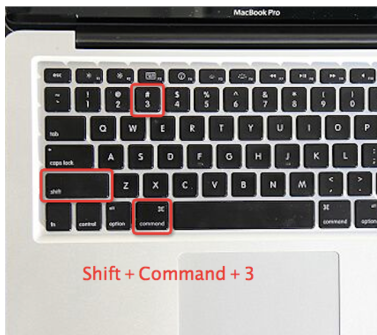
苹果载图1
截图窗口:快捷键(Shift+Command+4,然后按空格键)
直接按“Shift+Command+4“快捷键组合,会出现十字架的坐标图标;
将此坐标图标移动到需要截取的窗口上,然后按空格键;
按空格键后,会出现一个照相机的图标,单击鼠标,图片会自动保存在桌面。

截图载图2
截取任意窗口:快捷键(Shift+Command+4)
直接按“Shift+Command+4“快捷键组合,出现十字架的坐标图标;
拖动坐标图标,选取任意区域后释放鼠标,图片会自动保存在桌面。

mac载图3
利用抓图工具截图:
打开Launchpad,然后,点击“抓图”图标以启动抓图工具;
或打开Finder,在侧边栏的“应用程序”里面,找到“抓图”图标,启动抓图工具。
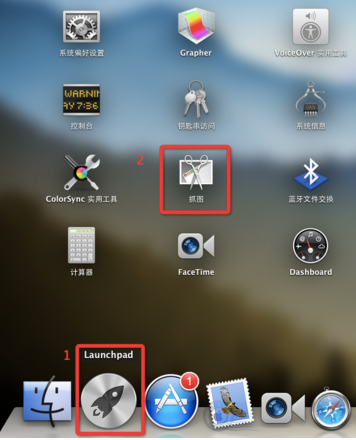
截图载图4
各种命令的实现:
截取任意窗口:“Shift+Command+A”或“在菜单栏“捕捉”-“选择部分””;
截取窗口:“Shift+Command+W”或“在菜单栏“捕捉”-“窗口””;
截取屏幕:“Command+Z”或“在菜单栏“捕捉”-“屏幕””;
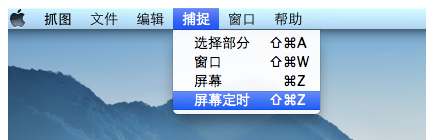
截图载图5
此软件还可以定时截图:
按“Shift+Command+Z”或“在菜单栏“捕捉”-“屏幕定时””;
在“屏幕定时抓图”对话框中,点击右下角的”启动定时器“按钮;
此时,相机上面的秒表开始倒计时,等到10秒后,就截图当前状态的屏幕。
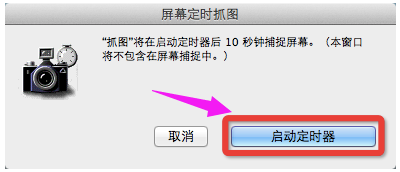
mac载图6
关于mac截图的操作技巧,小编跟大伙讲到这里了。
mac截图,mac,苹果,截图








